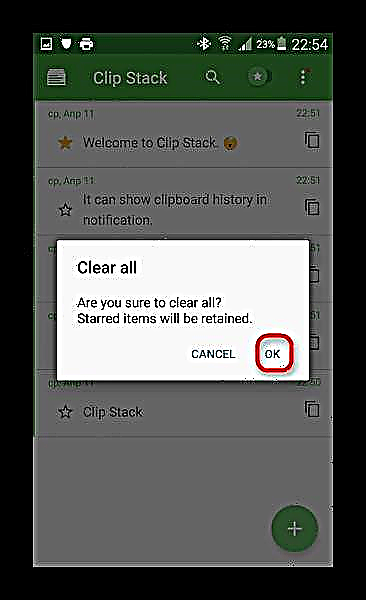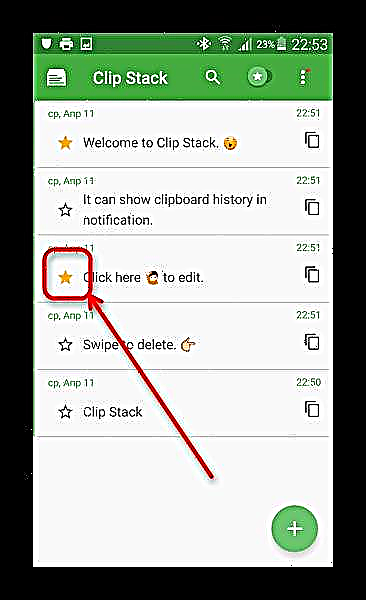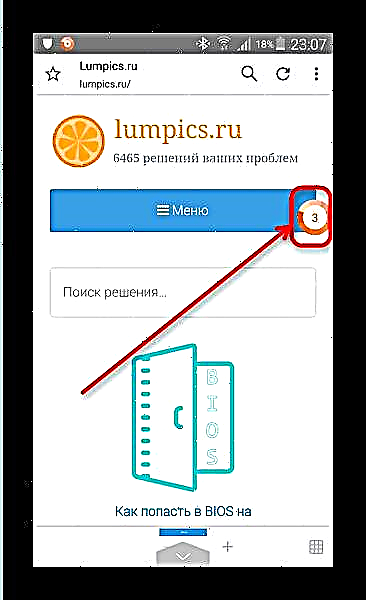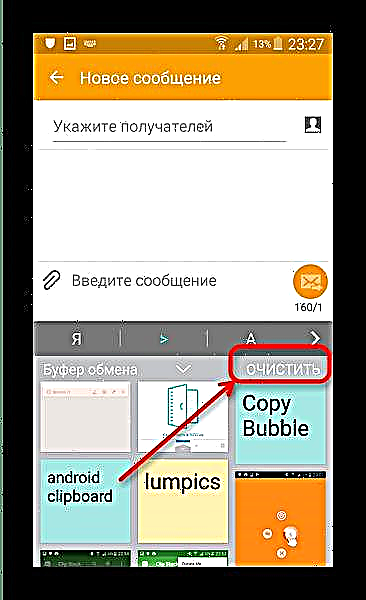Xa escribimos sobre o portapapeis no SO de Android e como traballar con el. Hoxe queremos falar de como se pode limpar este elemento do sistema operativo.
Elimina o contido do portapapeis
Algúns teléfonos teñen capacidades avanzadas de xestión de portapapeis: por exemplo, Samsung con firmware TouchWiz / Grace UI. Estes dispositivos admiten limpar o buffer con ferramentas do sistema. Nos dispositivos doutros fabricantes terán que recorrer a software de terceiros.
Método 1: Clipper
O xestor de portapapeis Clipper ten moitas características útiles, incluído a eliminación de contidos do portapapeis. Para iso, siga este algoritmo.
Descargar Clipper
- Iniciar Clipper. Unha vez na xanela principal da aplicación, vaia á lapela "Portapapeis". Para eliminar un único elemento, seleccionalo cun toque longo e, no menú superior, faga clic no botón coa icona do lixo.
- Para limpar todo o contido do portapapeis, na barra de ferramentas situada na parte superior da icona da papeleira.

Confirme a acción na xanela de aviso que aparece.


Traballar con Clipper é absurdamente sinxelo, pero a aplicación non ten inconvenientes: hai unha publicidade na versión gratuita, que pode arruinar unha impresión positiva.
Método 2: Clip Stack
Outro xestor de portapapeis, pero esta vez máis avanzado. Tamén ten unha función de limpeza do portapapeis.
Descarga Clip Stack
- Descarga e instala a aplicación. Familiarizarse coas súas capacidades (a guía está deseñada como entradas do portapapeis) e fai clic nos tres puntos da parte superior dereita.
- No menú emerxente, seleccione "Borrar todo".
- Na mensaxe que aparece, fai clic Ben.
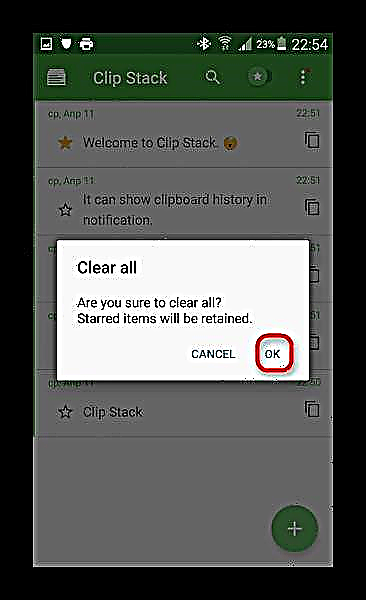
Teña en conta un matiz importante. En Clip Stack, existe a opción de marcar un elemento tampón tan importante, na terminoloxía da aplicación designada como mirado. Os elementos marcados están indicados por unha estrela amarela á esquerda.
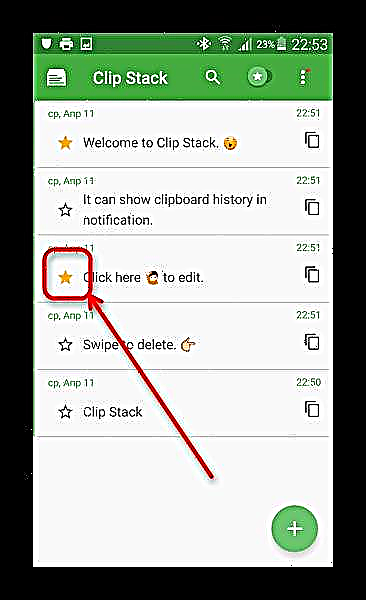
Opción Acción "Borrar todo" non se aplica ás entradas marcadas, polo tanto, para eliminalas, faga clic na estrela e volve usar a opción indicada.


Traballar con Clip Stack tampouco é un gran problema, con todo, un obstáculo para algúns usuarios pode ser a falta dun idioma ruso na interface.
Método 3: Copiar burbulla
Un dos xestores de portapapeis máis lixeiros e convenientes tamén ten a capacidade de limpalo rapidamente.
Descargar Bubble Copy
- A aplicación lanzada mostra un pequeno botón de burbulla flotante para facilitar o acceso ao contido do portapapeis.
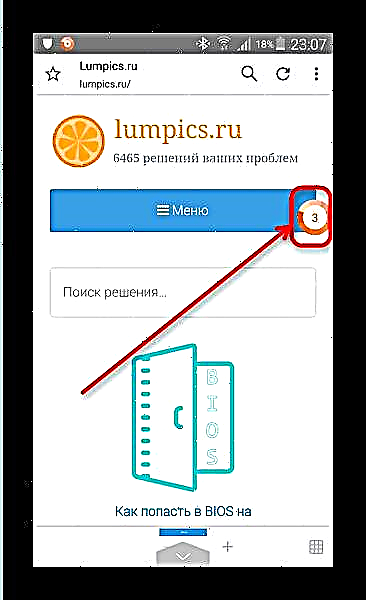
Toca na icona para ir á xestión do contido do búfer. - Unha vez na ventá emerxente Copiar burbulla, pode eliminar os elementos un a un; para facelo, fai clic no botón cun símbolo cruzado xunto ao elemento.
- Para eliminar todas as entradas, faga clic no botón á vez. "Elección múltiple".
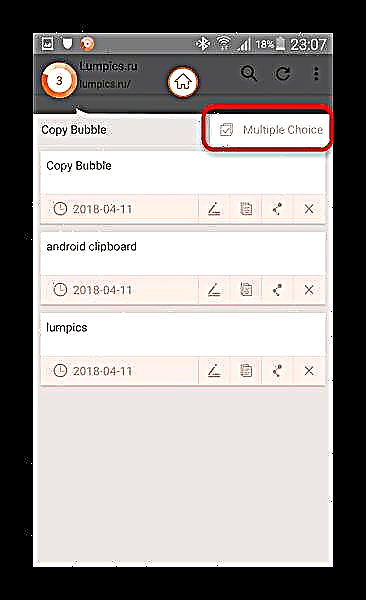
O modo de selección de elementos estará dispoñible. Marque as caixas diante de todos e faga clic na icona do lixo.
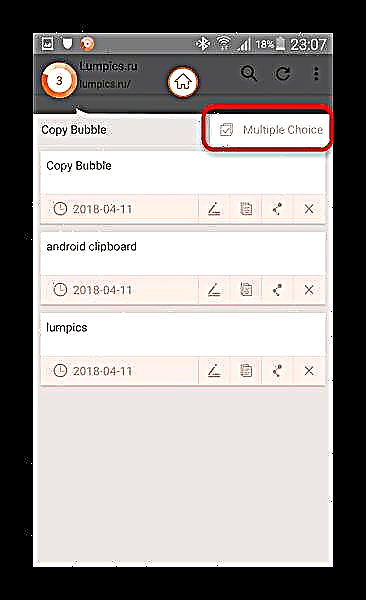

Copy Bubble é unha solución orixinal e cómoda. Por desgraza, non está sen os seus inconvenientes: en dispositivos cunha diagonal de pantalla grande, a burbulla de botóns incluso do tamaño máximo parece pequena, ademais, non hai idioma ruso. Nalgúns dispositivos, executar Copy Bubble fai que o botón estea inactivo "Instalar" no instalador da aplicación do sistema, así que teña coidado!
Método 4: Ferramentas do sistema (só algúns dispositivos)
Na introdución do artigo, mencionabamos teléfonos intelixentes e tabletas nos que está presente a xestión do portapapeis "fóra da caixa". Amosarémosche a eliminación de contidos do portapapeis empregando o exemplo dun smartphone Samsung con firmware TouchWiz en Android 5.0. O procedemento para outros dispositivos Samsung, así como para LG, practicamente non é diferente.
- Vai a calquera aplicación de sistema na que exista un campo de entrada. Por exemplo, perfecto para isto "Mensaxes".
- Comeza a escribir un novo SMS. Despois de ter accedido ao campo de texto, toque nel. Debería aparecer un botón emerxente no que debes facer clic "Portapapeis".
- No lugar do teclado aparecerá unha ferramenta do sistema para traballar co portapapeis.
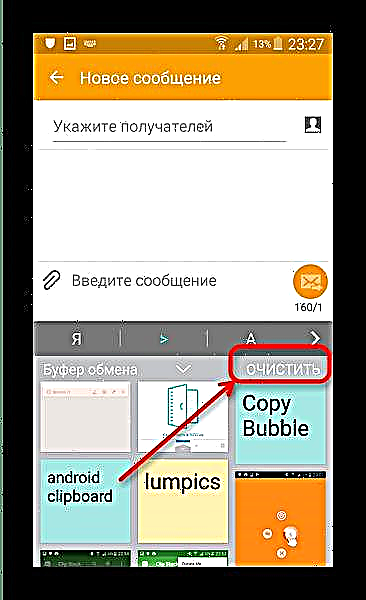
Para eliminar o contido do portapapeis, toque "Borrar".


Como podes ver, o proceso é moi sinxelo. Hai un inconveniente deste método e é obvio: os propietarios de dispositivos distintos a Samsung e LG no firmware de stock están privados de tales ferramentas.
Para resumir, temos en conta o seguinte: nalgúns firmware de terceiros (OmniROM, ResurrectionRemix, Unicorn) hai xestores de portapapeis incorporados.